Cortana assistante personnelle virtuelle
Comment utiliser Cortana, a quoi sert Cortana Windows 10 sur mon PC. Astuce informatique pour apprendre facilement
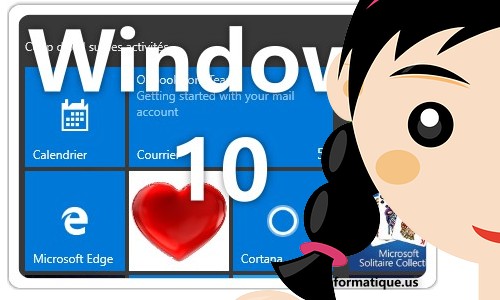
Qu'est-ce que Cortana ?
C'est un assistant personnel intelligent, qui permet de rechercher sur le PC, de rechercher des fichiers et de gerer son calendrier
Plus nous utilisons Cortana, plus que l'assistant sera personnalise. Parfois, il suffit de poser une question dans la barre de recherche

Ou alors vous pouvez cliquer sur l'icone du microphone, puis parler a Cortana. Nous appelons ça, la recherche vocale
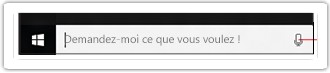
Vous avez l'occasion de poser pleins de questions, comme combien de calories contient un oeuf dur ? Ou un steak hache ?
Historique sur le Web
C'est une option mise en route, qui permet de collecter des donnees dans le but d'ameliorer les recherches de cortana

Activez le en cliquant dans la barre de recherche (Je suis cortana) Puis en allant sur parametres (Voir la petite capture ci-contre.)
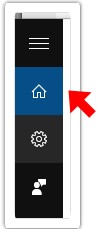
Faites descendre la fenetre, jusqu'a ce que vous voyez (Historique de recherche Web) Choisissez entre l'activer et desactiver l'option.
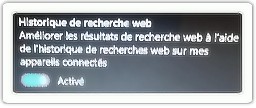
Comment savoir ce que Cortana sait de moi?
Cortana enregistre des informations sur moi, pour ameliorer mes recherches. Windows suit ce que Cortana sait de moi
Il suffit de cliquer sur la barre (Je suis Cortana...) Puis maintenant, cliquez sur le logo parametres (Qui se trouve en dessous)
Comme vous voyez, il y a un lien (Gerer ce que Cortana sait de moi dans le cloud) Dedans vous avez diverses informations

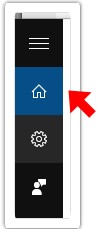

En cliquant sur le lien, nous avons acces aux infos. Nous pouvons visualiser l'historique de recherche et autres informations utiles
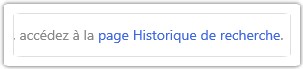
Si nous cliquons sur l'historique de recherche, nous pouvons effacer des recherches ou effacer l'ensemble des recherches. Pour effacer une recherche, il suffit de cliquer sur la croix.
Dans le cas de l'effacement de l'ensemble des recherches, il vous suffit d'utiliser le bouton (Effacer tout) Ou desactiver l'option en mettant desactiver. (voir capture du dessous)
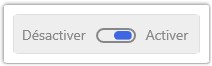
Evidemment, vous pourrez toujours l'activer ou desactiver vers la suite
Vidéo Cortana Windows 10


